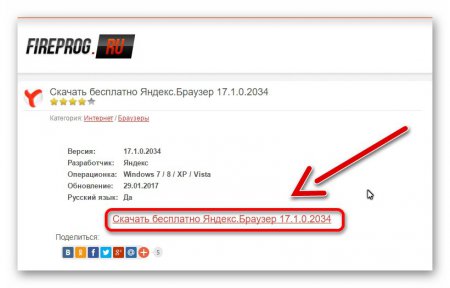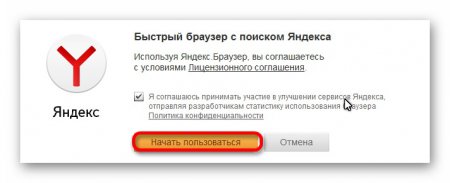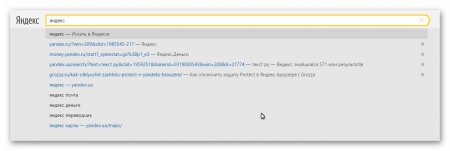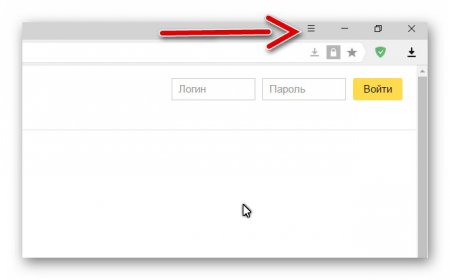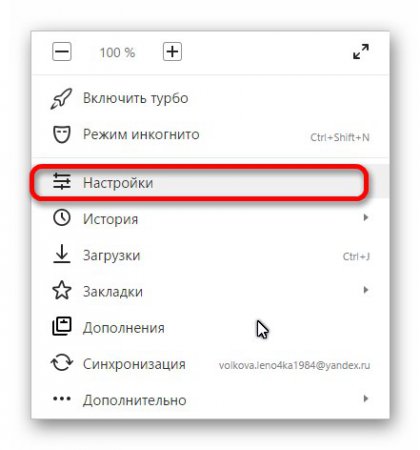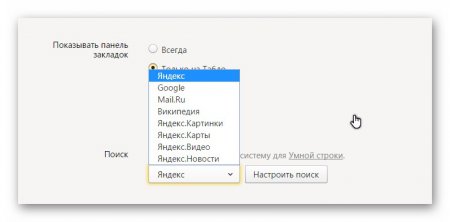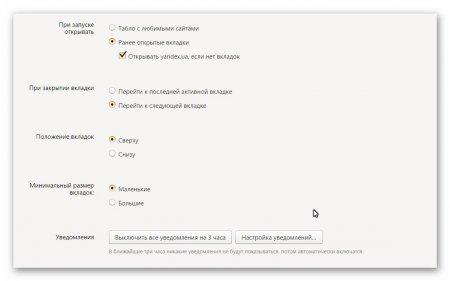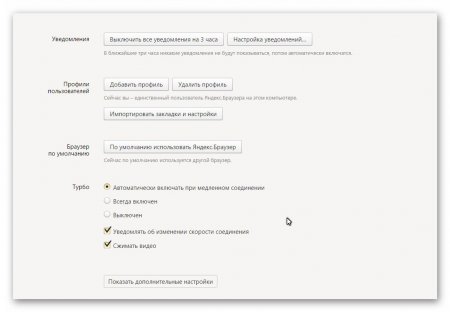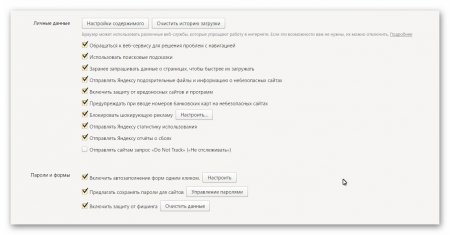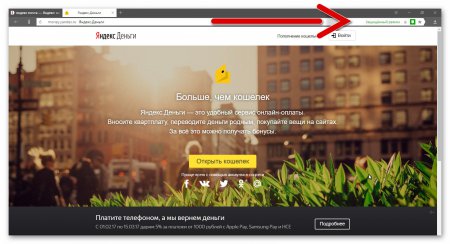Скачать бесплатно Яндекс.Браузер 20.4.1.225
Скачать бесплатно Яндекс.Браузер 20.4.1.225 Поделиться:
 Яндекс.Браузер — это один из популярных браузеров для Виндовс и других операционных систем на просторах Рунета. И популярность свою он получил благодаря решению разработчиков использовать движок Blink, который, в свою очередь, используется в браузере Chromium, и уже на основе которого был создан всемирно знаменитый Google Chrome. Проще говоря, Гугл Хром и Яндекс.Браузер имеют схожую структуру, а также набор функций. Скачивая Яндекс Браузер для Windows 7 вы получаете набор плюшек таких как — встроенный Adobe Flash Player, и просмотрщик PDF-файлов. В этом браузере нет необходимости отдельно скачивать и устанавливать флеш-плеер, любое видео и игры, которым нужен этот флеш-плеер воспроизводятся без проблем. А также в браузере автоматически открываются файлы-PDF, что тоже, в свою очередь, избавляет от необходимости устанавливать стороннее ПО на компьютер, как это было ранее. Как скачать Яндекс.Браузер на компьютерСкачать Яндекс Браузер бесплатно на нашем сайте, можно, просто кликнув по ссылке. • Загрузка браузера на компьютер бесплатно начнётся автоматически, вам нужно будет только запустить установку exe файла из папки, куда был сохранён файл. • Соглашаемся с условиями лицензионного соглашения и подтверждаем установку нажав на кнопку «Начать пользоваться». • Установка длится буквально несколько секунд, после чего откроется стартовая страница с поиском Яндекса, впрочем, сменить поисковую систему можно на любую другую в настройках, но об этом несколько позже. Настройки Яндекс.Браузера под себяВ браузере верхняя строка, ранее именованная адресной строкой, теперь приобрела несколько расширенную функциональность, теперь это так называемая умная строка, и в ней можно вводить не только точный адрес сайта или страницы, но и любой поисковый запрос. При вводе любого слова или сочетания, браузер будет запоминать ваши запросы, и предлагать наиболее распространённые в виде подсказок. Новый Яндекс Браузер имеет довольно широкую библиотеку функций, которые можно подкорректировать «под себя». • В верхнем левом углу браузера есть кнопка «Меню», она похожа на сэндвич из трёх горизонтальных полосок. • Кликаем на неё – и в выпадающем контекстном меню выбираем пункт «Настройки». • После установки Яндекс.Браузера на компьютер, попадая в меню Настроек, в верхней части мы видим разделы меню: Закладки, Загрузки, История, Дополнения, Настройки и Другие устройства. Каждый из этих разделов имеет отдельный перечень настроек. • Ниже пункты настроек самого браузера: В первом пункте вы можете синхронизировать свои браузеры Яндекс на всех устройствах. Это нужно для того чтобы иметь доступ к своим закладкам с любого устройства где установлен Яндекс.Браузер. • Дальше вы можете сменить внешний вид, снимая или отмечая галочками любой пункт (по умолчанию они все включены). • В следующих пунктах можно сменить отображение панели закладок и поменять поисковую систему, по умолчанию, естественно, это будет Яндекс, но вы можете выбрать любую другую представленную в списке, а нажав на кнопку «Настроить поиск» можно даже добавить систему, которой нет в списке. Дальше идут настройки вкладок, переключаясь между кнопками, выберите оптимальный для вас вариант. • Дальше вы можете настроить уведомления в браузере, добавить или удалить пользователя. • Импортировать закладки из другого браузера, а также включить или отключить режим турбо. Скачать Яндекс Браузер для Windows 10 можно только из-за режима турбо — он представляет собой функцию, которой не все браузеры могут похвастаться, он активируется при медленном интернет-соединении, и значительно улучшает работу в сети тем, что сжимает видео и картинки на сайте. И в конце окна с настройками есть кнопка «Показать больше настроек». Кликнуть по ссылке откроются остальные функции Яндекс.Браузера. Дальше можно настроить личные данные, включить и отключить при необходимости те или иные пункты защиты. Возможность отключить защиту, конечно, присутствуют, но желательно этого не делать. Так как информация, которая собирается компанией Яндекс используется исключительно в рамках лицензионного соглашения – используется для отслеживания хакерских атак и последующей защиты браузера от подобных вредоносов. А при отключении защиты, через Яндекс велика вероятность заражения вашего компьютера вирусами. И кражи личной информации. Дальше можно сменить размер шрифта, размер страницы, настроить сертификаты, языки и указать путь для загрузки файлов на компьютер. Защита интернет-платежейЕсли вы часто используете интернет-банкинг, или пользуетесь электронными кошельками, то скачать новый безопасный браузер — это первостепенная задача – Яндекс браузер имеет функцию защищённого соединения, которая включается автоматически при переходе на сайт любой платёжной системы. В конце умной строки появится иконка усиленной защиты интернет-платежей, и окно приобретёт тёмно-серый цвет. Яндекс.Браузер 2017 года, как и его предшественники, имеет, конечно, огромный арсенал различных настроек и функций, но, по сути, браузер прост и интуитивно понятен, и любой неискушенный пользователь его быстро изучит и сможет настроить, так как ему нужно. Поделиться:
|
||||||||||
КОММЕНТАРИИ
2